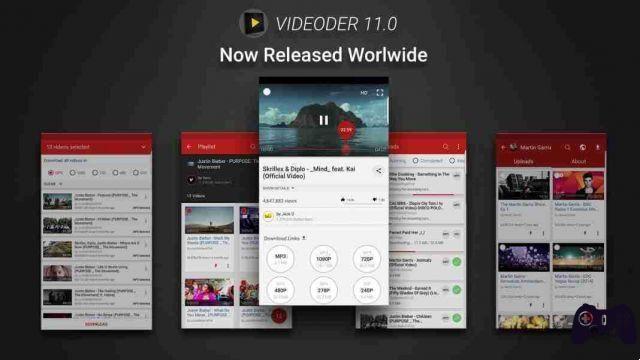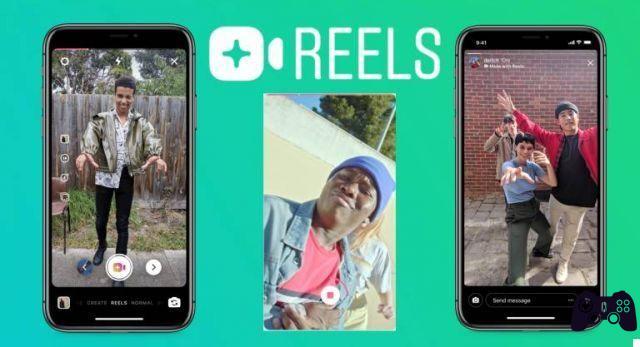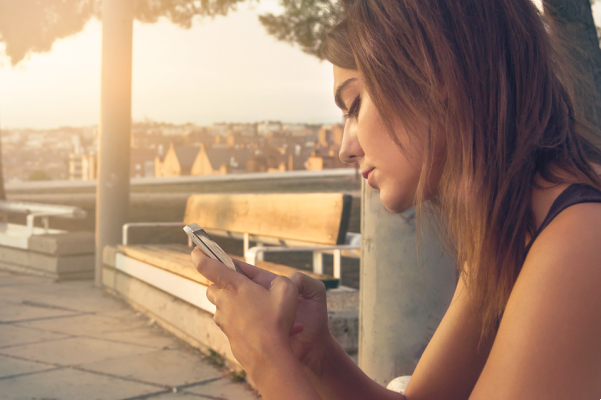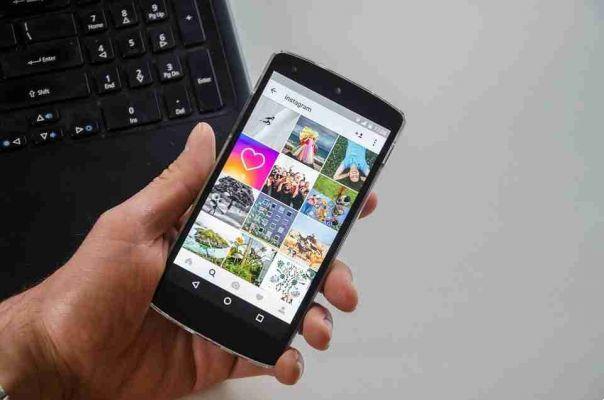
Hoy en día, parece que todas las redes sociales o aplicaciones de mensajería bajo el paraguas de Facebook tienen una función de historia inspirada en Snapchat. Insta Stories se introdujo en agosto de 2016 y desde entonces se ha convertido en una de las funciones más populares de Instagram.
¿Qué pasa si quieres que una publicación dure más de 24 horas? ¿Qué pasa si es un video gracioso o un meme que sientes que necesitas agregar a tu colección y compartir más tarde? Hay varias razones para querer descargar Instagram Stories y, afortunadamente, hay varias formas de hacerlo.
Usar un sitio web de descarga
Antes de pasar a aplicaciones de terceros (algunas de las cuales son pagas), vale la pena ver si puede obtener las Historias de Instagram que necesita a través de un sitio web de descarga. Este método suele ser más simple y no requiere iniciar sesión en Instagram, pero eso podría significar que no podrá descargar Stories si es una cuenta privada, por ejemplo.
Hay varios sitios que puede intentar usar para el trabajo. es uno y no requiere ningún tipo de inicio de sesión. Otro es. Hay varios sitios como este que puede probar, aunque a menudo carecen de funciones de aplicaciones de terceros.
4K Stogram
es actualmente una de las aplicaciones multiplataforma más equipadas para gestionar todo lo relacionado con Instagram. Tenga en cuenta, sin embargo, que para descargar Historias, deberá consultar la versión premium de 4K Stogram.
Antes de poder descargar historias con 4K Stogram, debe iniciar sesión en su cuenta de Instagram desde el software. Haga clic en el ícono de perfil en la esquina superior derecha de la aplicación, luego inicie sesión.
Después de hacer eso, vaya a "Herramientas -> Preferencias" para configurar todo de la manera que desee: la carpeta de descarga, la clasificación del contenido de Instagram descargado, etc.
Luego, ingrese el nombre de la cuenta de la que desea descargar historias en el cuadro principal de 4K Stogram, luego haga clic en el ícono de Configuración junto a "Descargas" y seleccione "Descargar historias". También puede restringir el rango de fechas desde el cual descargar historias.
Haga clic en el cuadro naranja "Descargar" para iniciar la descarga.
Descarga toda la página web
Para este ejemplo, utilicé tanto Chrome como Firefox. Chrome funciona con imágenes pero tiene problemas con los videos, mientras que Firefox no tuvo ningún problema.
- Abre la historia de Instagram que deseas adquirir.
- Haga clic con el botón derecho en cualquiera de los lados del rectángulo donde se muestra la historia (no en el video o la imagen, sino en cualquier espacio vacío a su alrededor). Esto le dará un menú contextual.
- En el menú, seleccione "Guardar como" o "Guardar página como" (si está utilizando Firefox).
- Se mostrará la pantalla "Guardar como". Desde aquí, puede seleccionar dónde desea guardar la página web. Puedes llamarlo como quieras; Sin embargo, le aconsejo que mantenga la extensión "html". Asegúrese de seleccionar "Página web, completa" como tipo de guardado en la parte inferior de la pantalla.
Abra el Explorador de archivos (o cualquier aplicación que utilice como explorador de archivos). Vaya a donde guardó la página web de Historias de Instagram. Siempre que guarde una página web completa, se creará una carpeta de recursos adjunta en la que se almacenan archivos como imágenes y scripts.
La carpeta debe tener el nombre de la página web y el sufijo “_files”. Por ejemplo, si el nombre de la página web guardada es "Historias • Instagram", el nombre de la carpeta de recursos será "Historias • Instagram_files". Ve a la carpeta de recursos.
- En la carpeta de recursos encontrará una lista de archivos responsables de la correcta visualización de la página web. Lo que nos interesa aquí son las imágenes. Le sugiero que clasifique los archivos aquí según su tipo y los vea como iconos grandes o extragrandes. Esto le permitirá ver la miniatura de la imagen de la historia que está buscando.
- Una vez que haya encontrado la imagen, puede eliminar la página web y todo lo demás en la carpeta de activos.
La mayor desventaja de este método es que es costoso y requiere mucho tiempo. La ventaja aquí es que todo lo que necesita es un navegador web simple, no se necesitan extensiones.
Administrador de descargas de Chrono
es una extensión multipropósito para navegadores web basados en Chromium. Reemplaza el administrador de descargas predeterminado por uno altamente personalizable. Viene con un sniffer que se puede usar para buscar y descargar imágenes, videos, enlaces y documentos de una página web.
El rastreador de Chrono hace que la descarga de historias sea mucho más fácil. Incluso puede descargar los videos de la historia en diferentes variaciones y tamaños. Chrono le permite descargar las historias de un usuario de forma masiva, lo que significa que no tiene que descargarlas una por una.
- Desde su navegador, abra las Historias de Instagram que desea descargar. Puede dejar que las Historias se completen, pero asegúrese de hacer clic en el botón "Cerrar" de las Historias de Instagram antes de que complete la última, o lo redirigirá a su página de inicio de Instagram y Chrono Sniffer perderá la lista de historias.
- Haga clic en el icono de la extensión Chrono en su navegador. Si ve la lista de descargas, haga clic en el ícono del rastreador en la esquina superior derecha de la lista.
- Chrono sniffer le brinda cuatro secciones principales separadas por pestañas: video, imagen, documento y más. Como es muy probable que las Historias de Instagram sean las dos primeras, nos estamos enfocando en esas secciones. En la sección de videos, puede encontrar que Chrono sniffer está de regreso con una larga lista de enlaces. Si desea saber cuáles son las historias, consulte las "Observaciones" en la lista. Por lo general, las historias tienen esta observación: "Historias • Instagram".
- Mi única queja con Chrono sniffer es que no tiene miniaturas para los videos y realmente no puedes saber a cuál estás vinculado. Tendrás que hacer algunas conjeturas, prueba y error o descargar todos los videos y eliminar los que no quieras. Puede encontrar que algunos de estos videos son iguales pero difieren en calidad, variante y/o tamaño. Esto se debe a que Instagram cambia automáticamente la calidad según la velocidad de Internet del usuario. Puede seleccionar y marcar cada enlace que desea descargar de la lista o simplemente seleccionar todo.
- Es fácil distinguir entre qué imágenes desea descargar y cuáles no. Solo asegúrese de haber seleccionado "Vista previa". Nuevamente, las imágenes de Instagram Story tendrán la observación "Instagram Stories" junto a ellas. Puede ordenarlos usando este encabezado. Después de hacer eso, puede elegir qué imágenes desea descargar.